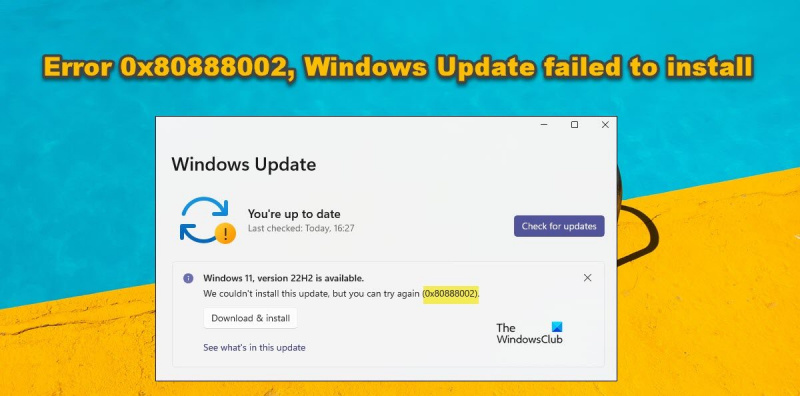Kot strokovnjak za IT sem videl svoj pošten delež napak. Toda tista, za katero se zdi, da ljudi vedno spravlja v zmoto, je napaka 0x80888002. Ta napaka se pojavi, ko poskušate namestiti posodobitev sistema Windows in ne uspe. Obstaja nekaj stvari, ki jih lahko storite, da poskusite to popraviti, a na žalost gre pogosto za poskuse in napake. Prva stvar, ki jo morate poskusiti, je zagnati orodje za odpravljanje težav Windows Update. To je vgrajeno orodje, ki lahko pomaga prepoznati in odpraviti težave s posodobitvami. Če ga želite zagnati, preprosto poiščite »odpravljanje težav« v meniju Start. Ko je odprt, kliknite »Windows Update« in sledite navodilom. Če to ne deluje, je naslednji korak, da poskusite ročno namestiti posodobitev. Če želite to narediti, morate prenesti posodobitev s spletnega mesta Microsoft in jo nato namestiti. To je lahko nekoliko težavno, zato natančno upoštevajte navodila. Če imate še vedno težave, je naslednji korak, da poskusite ponastaviti komponente Windows Update. To lahko storite z ukaznim pozivom. To storite tako, da v meniju Start poiščete »Ukazni poziv«, nato z desno miškino tipko kliknete in izberete »Zaženi kot skrbnik«. Ko je odprt, vnesite naslednje ukaze in za vsakim pritisnite Enter: net stop wuauserv neto stop bitov net stop cryptsvc ren %systemroot%SoftwareDistribution SoftwareDistribution.old ren %systemroot%system32catroot2 catroot2.old net start wuauserv neto začetni bitovi net start cryptsvc Ko zaženete te ukaze, poskusite znova namestiti posodobitev. Če še vedno ne deluje, se boste morda morali za nadaljnjo pomoč obrniti na Microsoftovo podporo. Upajmo, da bo ena od teh rešitev odpravila težavo in boste lahko namestili posodobitev. Če pa ne, boste morda morali počakati na naslednjo posodobitev in upati, da ne bo povzročala težav.
Če se med posodabljanjem ali posodabljanjem sistema Windows 11/10 soočate z napako 0x80888002, Windows Update ni bilo mogoče namestiti, vam bo ta objava lahko pomagala. Nekateri uporabniki so videli to kodo napake, ko so poskušali namestiti posodobitev funkcije. Sporočilo o napaki se glasi − Te posodobitve ni bilo mogoče namestiti, vendar lahko poskusite znova (0x80888002) .

obeti obtičajo na nakladalnem profilu
Kaj povzroča napako Windows Update 0x80888002?
Če ste ob namestitvi sistema Windows 11 zaobšli preverjanje namestitve ali za namestitev sistema Windows 11 uporabili katero koli orodje, ki samodejno zaobide preverjanje varnosti, se prikaže koda napake. Pri namestitvi različice 2022 ali 22H2 Windows preveri vaš sistem, da se prepriča, ali imate vso strojno opremo, potrebno za namestitev sistema Windows 11, katere odsotnost povzroči kodo napake 0x80888002. Obstajajo tudi drugi vzroki in rešitve, ki jih bomo obravnavali v tej objavi.
Popravi napako 0x80888002, Windows Update ni bilo mogoče namestiti
Če vidite napako 0x80888002 in Windows Update ni bilo mogoče namestiti v vaš sistem, sledite spodnjim rešitvam.
- Obhod preverjanja namestitve
- Zaobidite TPM in varni zagon z Rufusom
- Zaženite orodje za odpravljanje težav Windows Update
- Ponastavite komponento Windows Update
- Za namestitev posodobitve funkcije uporabite namestitev sistema Windows 11 Media.
Pogovorimo se o njih podrobno.
1] Obhod preverjanja namestitve
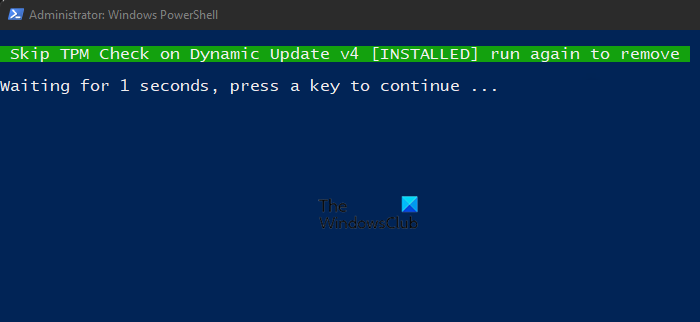
Če želite odpraviti to težavo, zaženite skript, ki lahko obide preverjanje, potrebno za namestitev te različice sistema Windows. Če želite namestiti ta skript, morate iti na github.com in prenesite MediaCreationTool.bat Stiskanje Koda > Prenesi ZIP.
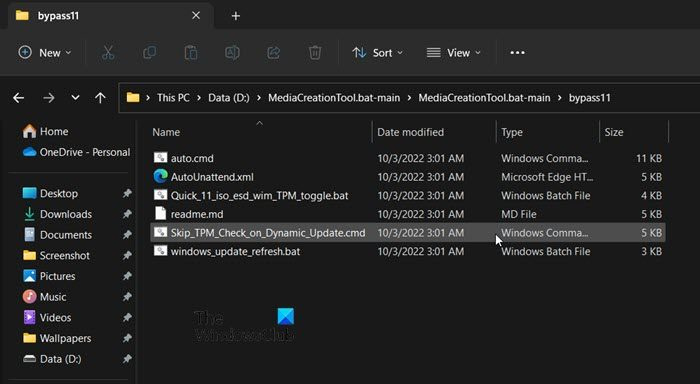
Ko prenesete datoteko, jo ekstrahirajte in nato pojdite na MediaCreationTool.bat-main > MediaCreationTool.bat-main > обход11. Nato desni klik Skip_TPM_Check_on_Dynamic_Update.cmd in izberite Zaženi kot skrbnik. Kliknite OK, ko se prikaže poziv UAC. Odprete lahko tudi pojavno okno programa Windows Defender, kliknite Vseeno teci.
Na koncu sledite navodilom na zaslonu, da dokončate postopek.
gmail se je zataknil v pošiljanju
Po namestitvi posodobitve morate razveljaviti spremembe, če želite storiti enako, se preprosto pomaknite na isto lokacijo in znova zaženite Skip_TPM_Check_on_Dynamic_Update.cmd. Namesto namestitve bo skript dal sporočilo, da je bil odstranjen.
2] Bypass TPM in Secure Boot z Rufusom
Rufus lahko uporabite tudi za obhod TPM in varen zagon, preprosto prenesite Windows 22H2 ali 2022 ISO. Nato morate uporabiti Rufus za ustvarjanje namestitvenega medija, ki bo zaobšel TPM in varen zagon. To vam bo pomagalo.
3] Zaženite orodje za odpravljanje težav Windows Update.
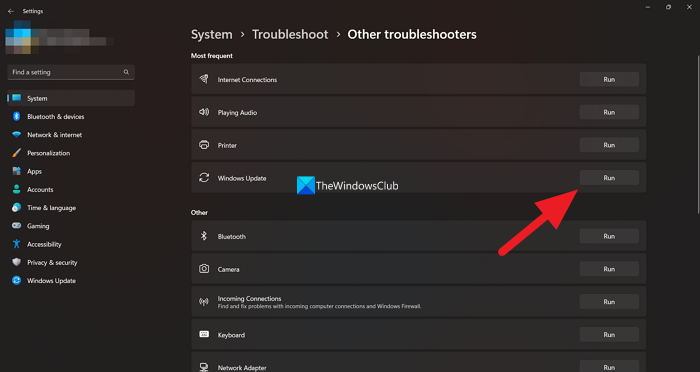
Nato bomo zagnali orodje za odpravljanje težav Windows Update, pustili mu, da najde vzrok in ga odpravi. Orodje za odpravljanje težav Windows Update je vgrajen program Windows, ki lahko popravi vse vrste napak Windows Update. Če želite zagnati orodje za odpravljanje težav, morate slediti predpisanim korakom.
Windows 11
- odprto nastavitve.
- Pojdi do Sistem > Odpravljanje težav.
- Kliknite Druga orodja za odpravljanje težav.
- Kliknite Zaženi, povezano z Windows Update.
Windows 10
- Nastavitve zagona.
- Preklopite na Posodobitev in varnost.
- Pritisnite Odpravljanje težav > Napredna orodja za odpravljanje težav.
- Izberite Windows Update in kliknite »Zaženi to orodje za odpravljanje težav«.
Za dokončanje postopka morate slediti navodilom na zaslonu. Upam, da vam bo to pomagalo.
4] Ponastavite komponento Windows Update
Če vse drugo odpove, je možno, da so se nekatere datoteke Windows Update poškodovale ali da je prišlo do kakšne druge težave. V takem primeru moramo ponastaviti komponento Windows Update. S tem ne boste izbrisali nobene pomembne datoteke sistema Windows, samo odstranite predpomnilnik posodobitev, ki je morda poškodovan. Po ponastavitvi komponente Windows Update znova zaženite računalnik in preverite, ali je težava odpravljena.
5] Uporabite pomočnika za namestitev sistema Windows 11
Če vidite to kodo napake, ko poskušate namestiti posodobitev funkcije, lahko uporabite pomočnika za namestitev sistema Windows 11 za namestitev posodobitve funkcije
Kako popraviti Windows Update, ki se ni uspel namestiti?
Če Windows Update ni bilo mogoče namestiti v vaš računalnik, preverite kodo napake. Vsaka koda napake ima poseben pomen, zato jo morate uporabiti za iskanje rešitev. Ne glede na kodo napake, ki jo prejmete, lahko storite več stvari: zaženete orodje za odpravljanje težav Windows Update in počistite komponento Windows Update.
natisni okna dnevnika 10
Kaj pomeni koda napake 0xC1900101?
0xc1900101 je napaka pri namestitvi in se prikaže, ko poskušate posodobiti operacijski sistem in Windows obnovi OS na prejšnjo različico. Če želite odpraviti težavo, vam priporočamo, da preverite našo objavo, da odpravite kodo napake 0xC1900101. Nismo ga mogli namestiti ali posodobiti.
Pomočnik za namestitev sistema Windows 11 prikazuje tudi 0xc1900101, tako da lahko preberete to objavo, da odpravite težavo. Upam, da lahko odpravite težavo z rešitvami, omenjenimi v teh objavah.
Preberite: 0xC1900101 - 0x20017, namestitev ni uspela med korakom SAFE_OS.